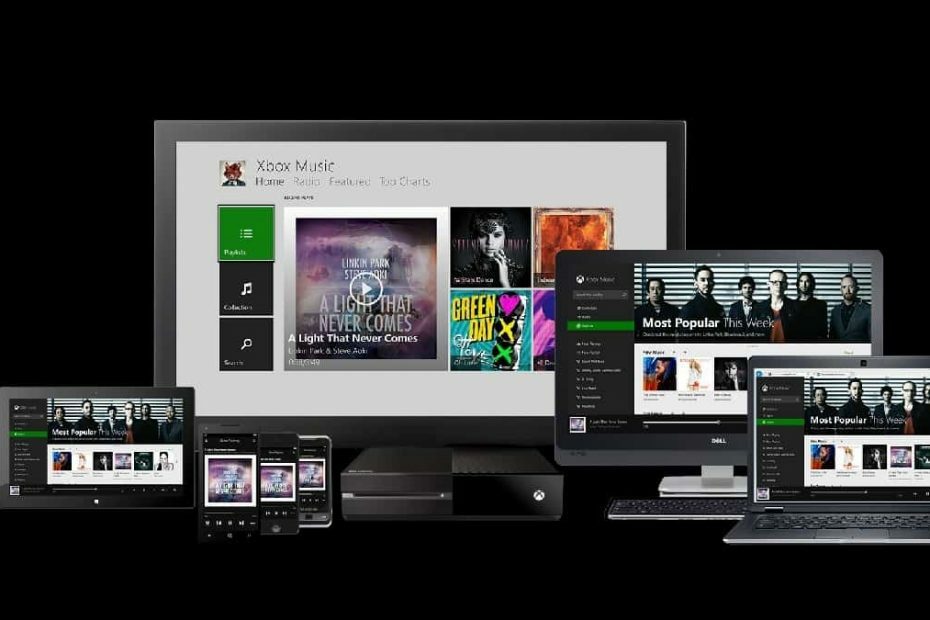Durch Administrator
In diesem Artikel erkläre ich Ihnen, wie Sie Ihren Netzwerkstandort von öffentlich auf privat ändern und im Netzwerk auffindbar machen. Wenn Sie sich zum ersten Mal auf Ihrem PC mit dem Wifi-Netzwerk oder der Ethernet-Verbindung verbinden, werden Sie normalerweise aufgefordert, zwischen den beiden Optionen Öffentlich und Privat zu wählen. Aber sobald es sich an das Netzwerk erinnert, fragt es Sie nie wieder.
Öffentliches Netzwerk bedeutet, dass die Netzwerkerkennung und -freigabe deaktiviert ist, während Sie sich im privaten Netzwerk befinden Modus ist die Netzwerkerkennung Ihres PCs und die Freigabe auf anderen Geräten im selben Netzwerk aktiviert auf. Die Namen sind etwas verwirrend, da hier Öffentliches Netzwerk bedeutet, dass keine Erkennung und Privat im selben Netzwerk erkennbar ist.
So machen Sie Ihren Windows 10-PC im Netzwerk auffindbar
1 – Öffnen die Einstellungenindem Sie auf das Windows-Symbol in der Taskleiste und dann auf das Zahnradsymbol klicken.

2 – Klicken Sie nun auf Netzwerk & Internet
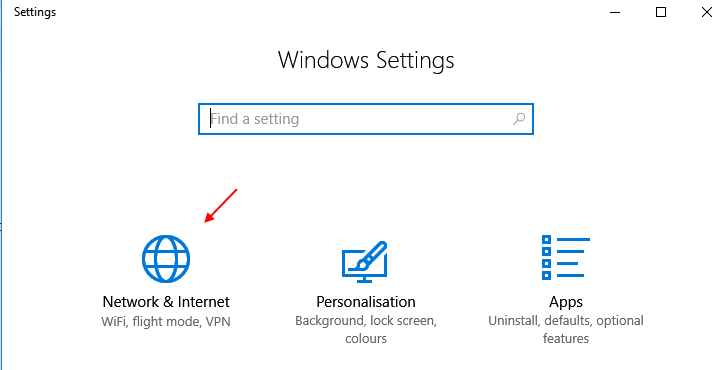
3 – Klicken Sie nun auf W-lanaus dem linken Menü.
4 – Klicken Sie abschließend auf den Namen Ihres WLAN-Netzwerks, mit dem Sie verbunden sind.
Hinweis: – Klicken Sie bei einer Ethernet-Verbindung auf Ihr Ethernet-Symbol.
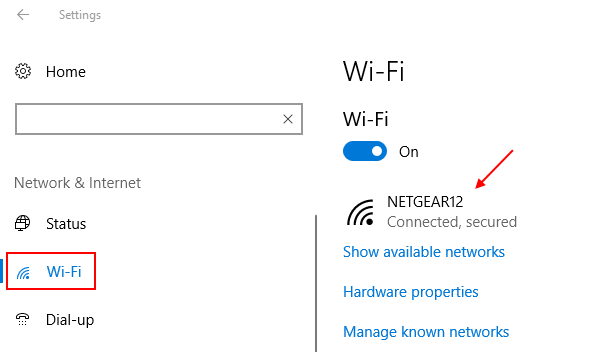
5 – Jetzt wähle Privatgeländewie dein Netzwerkprofil.
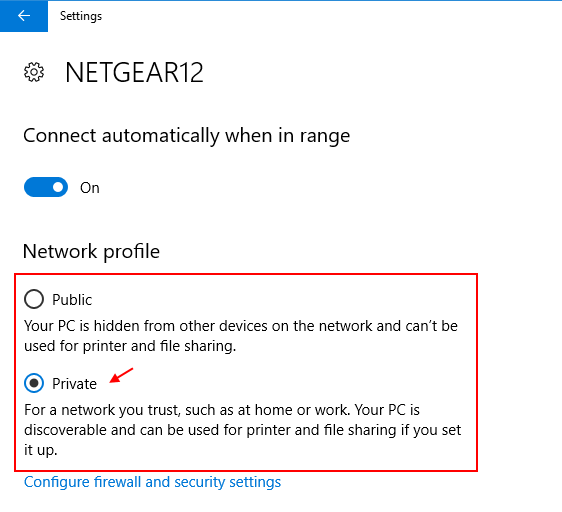
Das ist es. Dadurch werden Ihre Inhalte auffindbarim Netzwerk auf Ihrem Windows-PC.
![CD-ROM funktioniert nicht unter Windows 10 [Gelöst]](/f/f9abe5662590ffe8d2c780150fcd1f19.jpg?width=300&height=460)